アラートレポート
最終更新日: 20 年 2023 月 XNUMX 日概要
アラートレポートは、指定された時間枠内のすべてのアラートのリスト(パラメーターに一致するすべての個々のアラート、または各アラートが発生した回数のカウント)を返します。 重要でないアラートをレポートに表示すると、通知する必要のあるアラートの数を減らすことができ、複数のアラートとその時間枠が隣り合って表示されるため、追加のコンテキストを提供できます。
LogicMonitorユーザーがアラートレポートを使用する一般的な方法は次のとおりです。
- SDTにXNUMXつ以上のリソース(デバイス、クラウドリソース、Webサイトなど)がある場合は、アラートレポートを使用して、それらのリソースのすべてのアラートをすばやく表示できます。 これは、SDTが終了する前にすべての潜在的な問題に対処したことを確認するのに役立ちます。
注: アラートがクリアされ、デバイスが SDT 状態にある場合、アラートはアラート テーブルに表示されません。
- 長期間アクティブになっているアラートを識別するため。 その後、 しきい値を調整する その性質の将来のアラートを排除します。
- 特定のユーザーがアラートを確認するのにかかる時間を評価するため。
- 過去24時間のすべてのアラートを含む日次レポートを配信します。 レポートは、しきい値をどれだけ超えたかを示すことができるため、どのしきい値が必要かを判断する方法として使用できます。 調整の。 また、この日次レポートを使用して、ルーティングされるべきであったが(電子メール、テキスト、音声などを介して)ルーティングされるべきであったアラート通知があるかどうかを判断することもできます。 アラートルールを調整する それに応じて。
アラートレポートの構成
アラートレポートを設定するには、 レポート| 追加| レポート| アラート。 さまざまなレポート設定を構成できるレポートダイアログが表示されます。
すべてのレポートタイプに共通の設定の構成
レポートダイアログにある最初のXNUMXつの設定(役職, 説明, グループ, フォーマット)、最終設定(スケジュールに従ってこのレポートを生成する)、すべてのレポートタイプに共通です。 これらのグローバルレポート設定の詳細については、を参照してください。 レポートの作成と管理.
アラートレポート設定の構成
次に表示および説明するレポート構成ダイアログの[アラートレポート設定]および[列の管理]領域で、アラートの時間範囲やフィルターなど、アラートレポートに固有の設定を指定します。
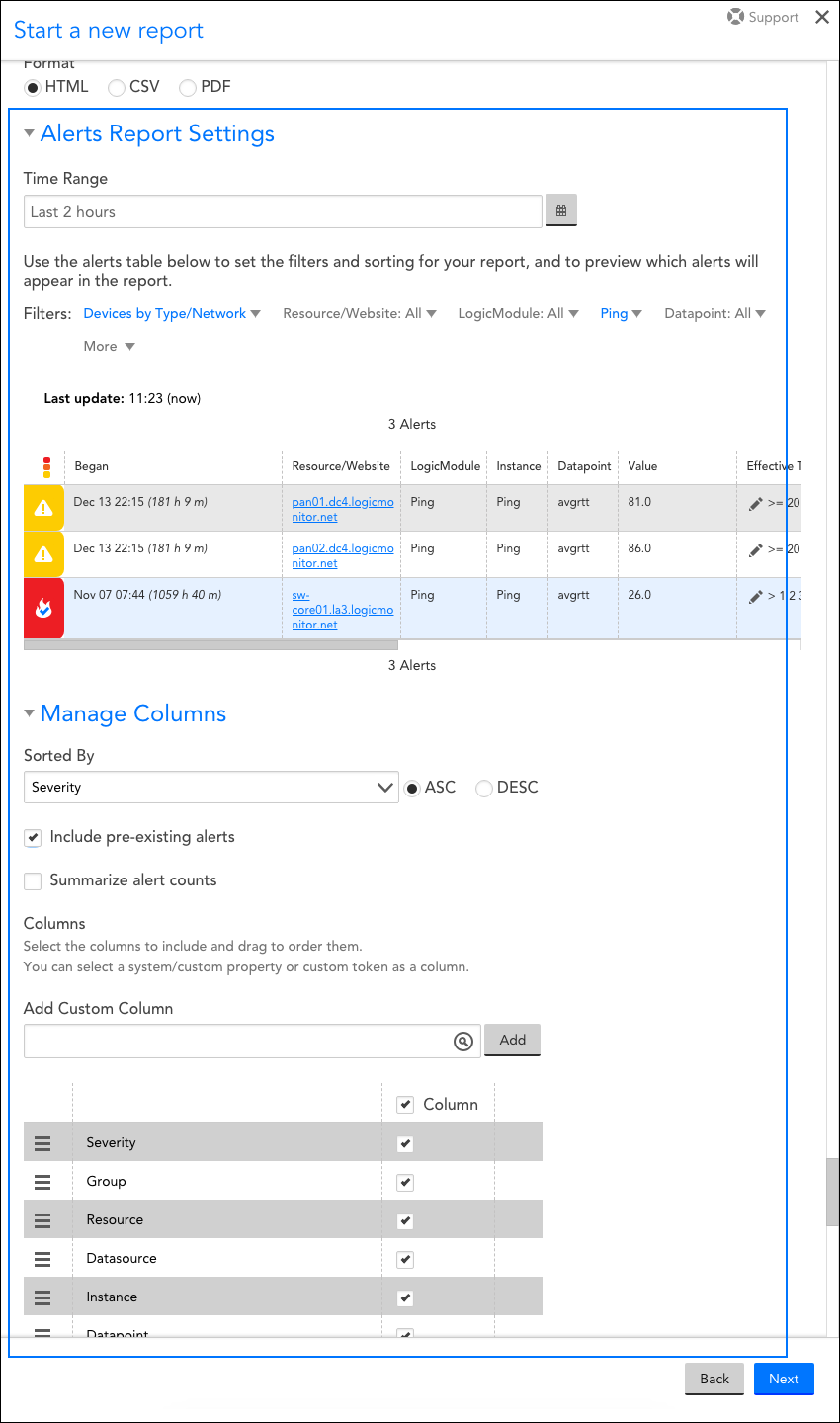
時間範囲
時間範囲 フィールドには、アラートが表示のためにプルされる期間を示します。
アラートフィルター
このレポートに表示されるアラートは、さまざまな基準(リソース、インスタンス、データポイント、重大度レベルなど)を使用してフィルタリングできます。 フィルタ条件を設定するときに、グロブ式がサポートされます。 Glob式の詳細については、を参照してください。 アカウント全体でGlobを使用する.
フィルタ条件を設定すると、フィルタのすぐ下にあるアラートテーブルが動的に更新され、レポートが返すアラートのプレビューが提供されます。
注: 最大30,000のアラートがレポートで返されます。 30,000を超えるアラートがフィルター基準に一致する場合、アラートが最も多いリソース/グループがレポートから自動的に除外されます。 これを回避するには、フィルターが十分に狭いことを確認してください。
並べ替え
並べ替え フィールドのドロップダウンメニューで、レポートの並べ替え順序を選択します。 このフィールドの右側にあるラジオボタンを使用して、昇順または降順を示します。
注: アラートレポートを重大度で並べ替えることを選択すると、開始時刻(降順)によるXNUMX次並べ替えが自動的に有効になります。 この二次ソート機能は、 アラートページ、アラートの重大度レベル(プライマリソート)とアラートの開始時刻(セカンダリソート)の両方で同時にソートできます。
既存のアラートを含める
現在地に最も近い 既存のアラートを含める 指定した日付範囲より前に開始されたが、他のすべての基準を満たすアラートを含めるチェックボックス。
アラート数を要約する
現在地に最も近い アラート数を要約する [アラート]レポートに、レポートの時間範囲内にアラートが発生した頻度の詳細を示す列を追加するためのチェックボックス。 このオプションを選択すると、「アラート」の追加のソート順が 並べ替え フィールドのドロップダウンメニュー。 これは、アラートの上位のソースを特定するのに非常に役立ち、影響の大きい問題を修正したり、データポイントのしきい値を調整したりできます。
コラム
レポートから除外する列のチェックを外します。 列を並べ替えるには、列名の左端にあるアイコンをつかみ、列を新しい位置にドラッグアンドドロップします。
を使用して、アラートレポートにカスタム列を追加できます。 カスタム列を追加 フィールド。 LogicMonitorは、プロパティまたはカスタムトークンを表す列の追加をサポートしています。
